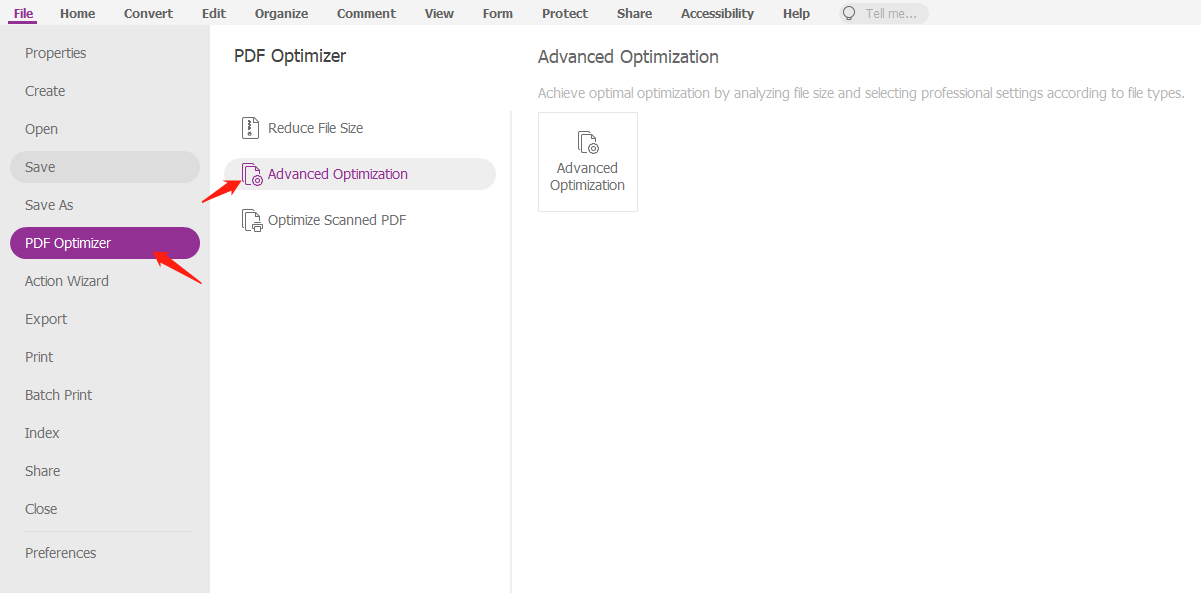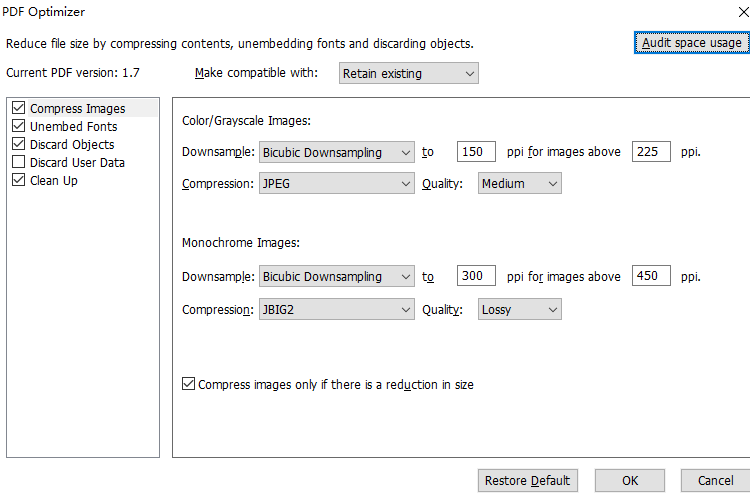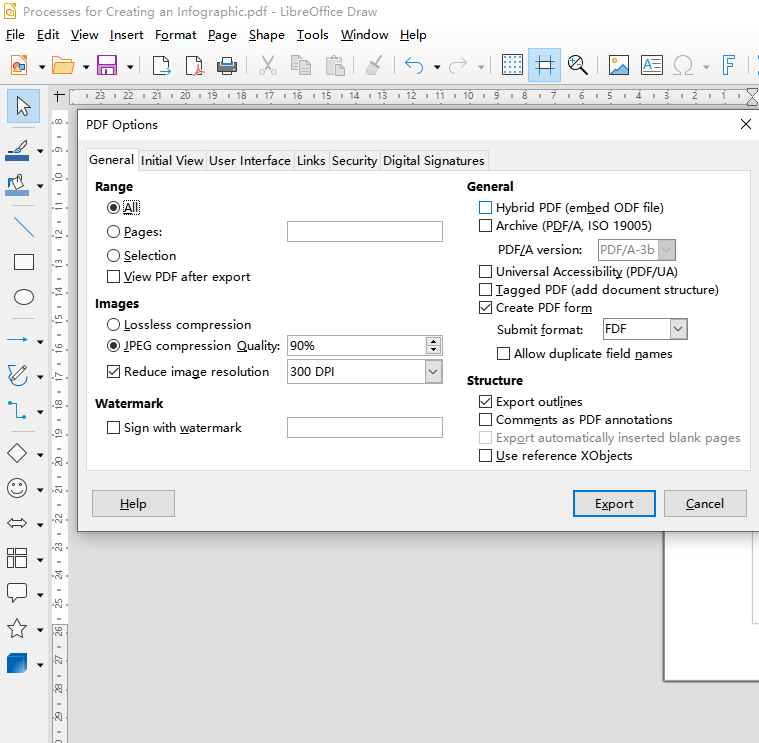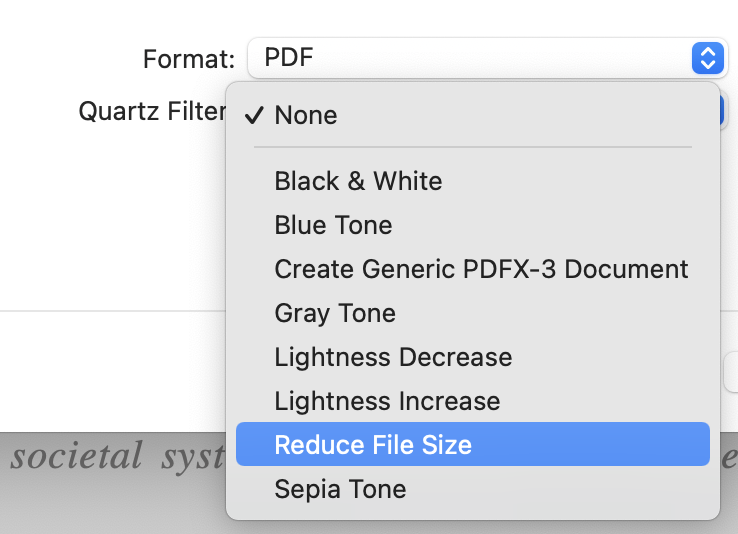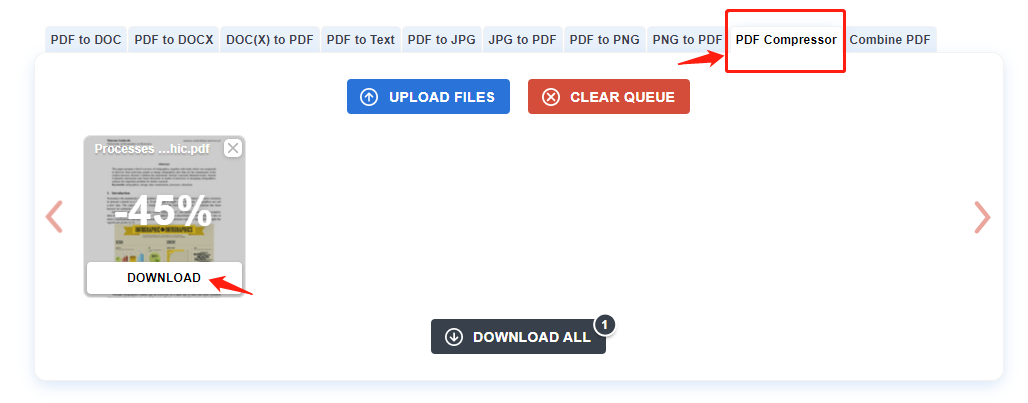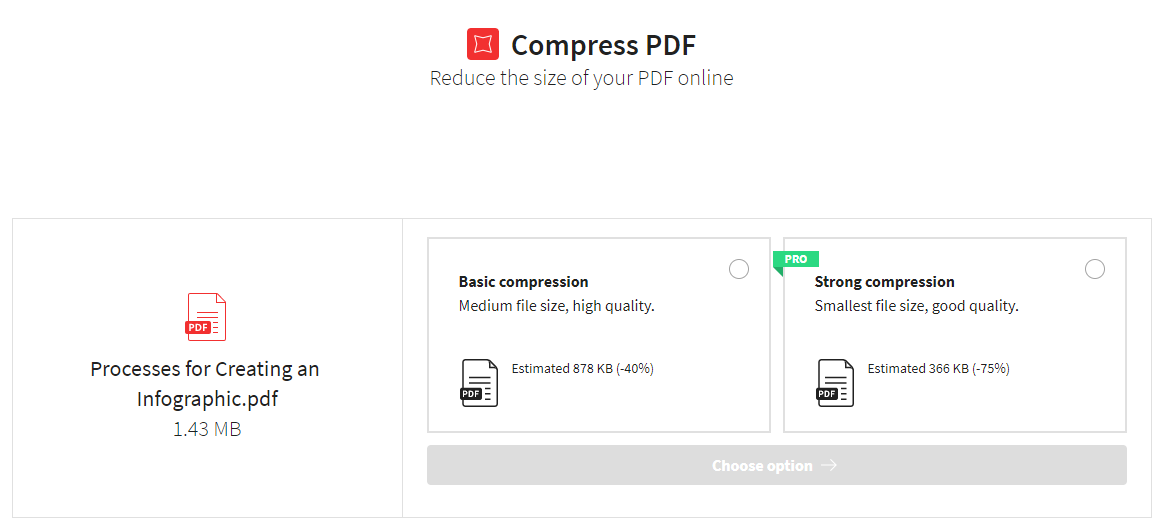.png)
In diesem Beitrag erfahren Sie zwei Lösungen: PDF verkleinern online und PDF verkleinern Programm.
PDF komprimieren mit Desktop PDF Tools
In erster Linie sollten Sie zwei Faktoren beachten, damit Sie PDF verkleinern:
- Komprimierungstechnologie reduziert lediglich die Gesamtgröße der Datei und macht ein PDF kleiner, indem überflüssige Daten entfernt und die Bildqualität verschlechtert wird. Damit Sie PDF verkleinern, müssen sich die Benutzer keine Sorgen um die Integrität der Datei machen, da keine Informationen oder Daten aus Ihren Dokumenten entfernt oder gelöscht werden;
- vorausgesetzt, die ursprüngliche Dateigröße beträgt 10 MB und Sie möchten sie auf oder unter 100 KB komprimieren, ist eine solche Aktion fast unmöglich, und kein PDF-Kompressor kann ein so erstaunliches Komprimierungsergebnis versprechen.
Wenn Sie nach weiteren Vorteilen von reduzierten PDF-Dateien suchen, finden Sie in diesem Beitrag weitere Informationen.
Komprimieren einer PDF-Datei unter Windows
Unser Redakteur hat die gängigsten PDF-Komprimierungsprogramme geprüft und die von Windows unterstützten Programme SwifDoo PDF und Foxit PDF als Referenz ausgewählt, wenn Sie auf der Suche nach hochentwickelten PDF-Komprimierungsprogrammen für Windows 11, 10, 8 oder 7 sind. Sehen wir uns nun an, wie Sie eine PDF-Datei komprimieren können, um sie zu verkleinern:
SwifDoo PDF
SwifDoo PDF ist ein Windows-basierter Offline-PDF-Kompressor, der einfach zu bedienen ist, mit dem Sie PDF komprimieren können. SwifDoo PDF kann Ihre Anforderungen an die Verkleinerung von PDF-Dateien besser erfüllen, indem es drei verschiedene Stufen der Bildqualität bietet.
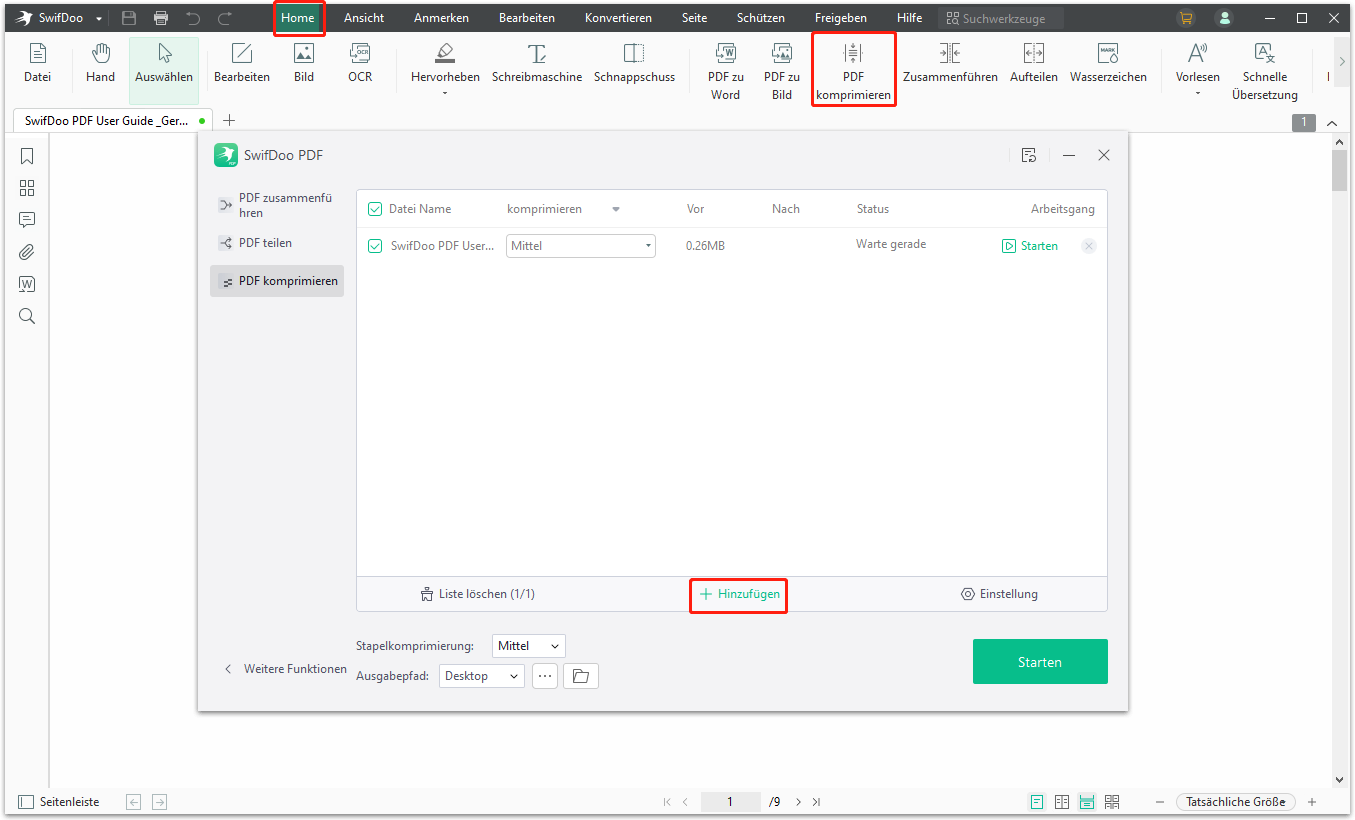
Schritt 1: Rufen Sie die offizielle Website auf und laden Sie SwifDoo PDF herunter und installieren Sie es;
Schritt 2: Klicken Sie auf der Startseite auf Öffnen, um eine PDF-Datei hochzuladen. Oder Sie können eine PDF-Datei direkt auf die Workstation ziehen;
Schritt 3: Wählen Sie Komprimierung auf der Registerkarte Home, um PDF verkleinern zu können;
Schritt 4: Wählen Sie die Bildqualität und den Zielordner für die Ausgabe. Wenn alles fertig ist, klicken Sie auf Start, um diese PDF-Datei zu komprimieren. In Kürze werden Sie die Größe der PDF-Datei reduzieren, ohne dass die Integrität der Datei verloren geht.
Hinweis: Die Dateigröße nach der Komprimierung ist ein erwarteter Wert und entspricht nicht der endgültigen Dateigröße.
Wenn Sie mehrere PDF-Dokumente in kleinere Dateien komprimieren müssen, klicken Sie einfach auf "Dateien hinzufügen", um eine Stapelkomprimierung durchzuführen. Wenn die Bildqualität eines PDF-Dokuments erhalten bleiben muss, sollten Sie unbedingt das Kontrollkästchen "HD" aktivieren, um sicherzustellen, dass die Bilder nicht durch die PDF-Komprimierung beeinträchtigt werden.
Foxit PDF
Im Vergleich zu SwifDoo PDF ist das Komprimieren einer PDF-Datei mit Foxit PDF komplizierter als mit SwifDoo PDF. Das liegt daran, dass Foxit PDF umfangreiche Funktionen in sein Bedienfeld integriert hat. Der Benutzer kann wählen, welche Abschnitte komprimiert werden sollen und wie die Bilder nach der Komprimierung angezeigt werden sollen. Sehen Sie sich diese Tipps an, wie Sie die Größe von PDF-Dateien mit Foxit PDF reduzieren können:
Schritt 1: Downloaden und installieren Sie Foxit PDF Editor auf Ihrem PC;
Schritt 2: Starten Sie das PDF-Programm und klicken Sie auf das Menüband Datei;
Schritt 3: Setzen Sie den Cursor auf den PDF-Optimierer und klicken Sie auf Erweiterte Optimierung;
Schritt 4: Ändern Sie die Einstellungen, falls erforderlich. Wenn Sie fertig sind, klicken Sie auf OK, um eine PDF-Datei zu komprimieren.
Sie können die Elemente in der linken Spalte komprimieren und gleichzeitig die Bildqualität unter "Farb-/Graustufenbilder" oder "Monochrombilder" anpassen, wie in der obigen Abbildung zu sehen. Im Vergleich zu SwifDoo PDF bietet Foxit zusätzliche Möglichkeiten zum Reduzieren einer PDF-Datei.
Tipps: "Dateigröße reduzieren" ist ein Teil der Funktionen der "Erweiterten Optimierung". Es werden die Standardeinstellungen der "Erweiterten Optimierung" verwendet.
LibreOffice Draw
Vielleicht kennen Sie diese Software noch nicht, aber LibreOffice Draw ist ein Open-Source-PDF-Größenreduzierer für Windows, Linux und macOS. LibreOffice Draw ist ein kostenloser PDF-Komprimierer, der die Größe der Bilder in einem Dokument optimieren kann, was zu einer kleineren PDF-Ausgabe führt. So komprimieren Sie ein PDF mit LibreOffice. Sie können die Einstellungen für die Bildkomprimierung (verlustfreie und verlustbehaftete Komprimierung) und die Auflösung (75, 150, 300, 600 und 1200 DPI) mit seiner Unterstützung ändern.
Sehen Sie sich an, wie Sie die Größe einer PDF-Datei reduzieren können:
Schritt 1: Laden Sie LibreOffice Draw herunter und installieren Sie es;
Schritt 2: Starten Sie den Open-Source-Kompressor und importieren Sie eine PDF-Datei auf die Workstation;
Schritt 3: Gehen Sie anschließend zu Datei und wählen Sie Als PDF exportieren. Geben Sie die neu erstellte Komprimierungsstufe und die Werte für die Bildauflösung an;
Schritt 4: Klicken Sie auf die Schaltfläche Exportieren, um ein PDF zu komprimieren.
Mit diesem funktionsreichen kostenlosen PDF-Komprimierer können Sie die Größe von PDF-Dateien erheblich reduzieren und eine PDF-Datei durch die kostenlose Optimierung der Bildauflösung verkleinern.
Hinweis: LibreOffice Draw reduziert nur die Größe von PDF-Dateien, die Bilder enthalten.
Komprimieren einer PDF-Datei auf dem Mac
Der standardmäßige PDF-Komprimierer Preview macht es recht einfach, die Größe von PDF-Dateien auf dem Mac zu minimieren. Dieses integrierte Programm bietet zahlreiche Funktionen, wie z. B. die Komprimierung, Konvertierung und Bearbeitung von PDF-Dateien. Sehen Sie, wie Sie eine PDF-Datei auf dem Mac komprimieren, um sie kleiner zu machen:
Schritt 1: Öffnen Sie eine PDF-Datei, die komprimiert werden muss, mit Vorschau;
Schritt 2: Klicken Sie auf Datei und wählen Sie Exportieren (Tipp: Wählen Sie nicht fälschlicherweise Exportieren als PDF);
Schritt 3: Wählen Sie Quarts Filter und klicken Sie im Dropdown-Menü auf Dateigröße reduzieren.
Das ist alles, was Sie wissen müssen, um PDF-Dateien unter macOS ohne Qualitätseinbußen zu verkleinern. Obwohl diese Freeware als PDF-Größenreduzierer fungieren kann, ist sie kaum in der Lage, mehrere PDFs gleichzeitig im Stapel zu komprimieren. Wenn Sie eine Stapelkomprimierung von PDFs benötigen, sollten Sie die professionellen Online-Tools in den folgenden Abschnitten in Betracht ziehen.
PDF verkleinern online
Es ist verständlich, dass einige Benutzer es unbequem finden, einen Desktop-PDF-Kompressor herunterzuladen und zu installieren. Es gibt jedoch einige hervorragende webbasierte PDF-Größenreduzierer in der Branche.
PDFCompressor
Wenn Sie die Größe von PDF-Dateien online reduzieren müssen, ist PDFCompressor ein Internet-basierter Kompressor, der mehrere Sprachen unterstützt und den Sie gut gebrauchen können. Das Design der Website ist einfach und überschaubar, mit wenigen komplexen interaktiven Komponenten. Das ist eines der Dinge, die die PDF-Komprimierung auf dieser Plattform so viel einfacher machen:
Schritt 1: Geben Sie die URL in die Suchleiste ein;
Schritt 2: Klicken Sie auf PDF Compressor und laden Sie die PDF-Datei auf die Workstation hoch. Wenn Sie fertig sind, komprimiert das Online-Tool eine PDF-Datei;
Schritt 3: Wählen Sie nach einer Weile die Option Herunterladen, um die komprimierte PDF-Datei mit kleinerer Dateigröße zu exportieren. In Kürze wird automatisch eine verkleinerte PDF-Datei in dem von Ihnen angegebenen Ordner gespeichert.
Dieser Online-PDF-Kompressor unterstützt die Stapelverarbeitung von PDF-Dokumenten. Klicken Sie bei Bedarf auf "DATEIEN HOCHLADEN", um weitere Dateien zum Arbeitsplatz hinzuzufügen.
Smallpdf
Smallpdf ist ein leistungsstarker PDF-Editor, mit dem Sie PDF-Dateien bearbeiten, konvertieren, kombinieren, aufteilen und komprimieren können. Außerdem können Sie mit Smallpdf PDF-Dateien online komprimieren, um sie zu verkleinern. Sehen Sie selbst, wie Sie mit nur wenigen Klicks eine PDF-Datei komprimieren können:
Schritt 1: Wählen Sie PDF komprimieren;
Schritt 2: Laden Sie ein PDF-Dokument aus einem lokalen Ordner, Google Drive oder Dropbox hoch;
Schritt 3: Nicht zahlende Benutzer können nur die Option Einfache Komprimierung ankreuzen und dann auf die Option Auswählen klicken, um die Komprimierung zu starten.
Obwohl es sich um einen kostenlosen Online-Komprimierer handelt, erlaubt Smallpdf seinen Nutzern, alle 24 Stunden zwei kostenlose Komprimierungsaufgaben durchzuführen. Wenn Sie eine PDF-Datei in Smallpdf auf die kleinste Größe komprimieren müssen, stoßen Sie möglicherweise an eine Wand, da die "Starke Komprimierung" ein exklusiver Vorteil für Pro-Benutzer ist.
Fazit
Da die meisten Benutzer regelmäßig eine PDF-Komprimierung benötigen, haben die PDF-Entwickler den Prozess der Komprimierung einer PDF-Datei auf eine angemessene Größe vereinfacht und zusätzliche Optionen für komplexere PDF-Komprimierungsanforderungen hinzugefügt.
In diesem Beitrag haben wir über die Aufgabe, PDF verkleinern online diskutiert und Lösungen angeboten. Wir hoffen, dass diese Informationen nützlich sind, wenn Sie die Größe einer PDF-Datei reduzieren müssen. Wenn Sie weitere gute Vorschläge haben, wie Sie eine PDF-Datei komprimieren können, teilen Sie uns diese bitte in den Kommentaren unten mit.